Ako opraviť problém s dvojitým kliknutím na myš v systéme Mac (09.15.25)
Vyskytli sa vo vašom počítači Mac problémy s dvojitým kliknutím myši? Môže sa to javiť ako zdanlivo neškodný a priamy problém pre tých, ktorí sa s tým ešte nestretli, ale pre tých, ktorí to urobia, môže byť pár vecí nepríjemnejších, ako keby ste sa snažili na niečo kliknúť, ale namiesto toho sa registruje dvojité kliknutie. . Nielen, že je to nepríjemné - môže to byť aj frustrujúce, pretože dvojité kliknutie na nesprávnom mieste, príkaz alebo odkaz môžu viesť k akcii, ktorú možno nebudete chcieť vykonať. Ak si všimnete, že váš Mac dvakrát klikne na vlastnú päsť, nerobte si starosti. K dispozícii je oprava dvojitého kliknutia myšou, sme tu a ukážeme vám, ako to urobiť.
Najskôr skontrolujte svoju myšPredtým, ako sa budete stresovať hľadaním riešenia tohto problému s Mac myšami, skontrolujte, či to nie je samotná myš, ktorá je poškodená alebo vykazuje iné problémy. Najskôr sa uistite, že je myš čistá. Ak je to už nejaký čas, čo ste myš naposledy používali, je možné, že sa v nej už usadili nečistoty a prach, ktoré spôsobovali chybné kliknutia. Čistý by mal byť aj povrch trackpadu. Ak používate bezdrôtovú myš, skontrolujte batérie. Slabé batérie môžu spôsobiť abnormálnu funkciu myši vrátane náhodného dvojitého kliknutia.
Počítačové myši majú tiež určitú životnosť. Ak používate starú myš, je možné, že už dosiahla svoju maximálnu životnosť, a preto už registruje chybné kliknutia. Okrem toho vám nadmerne používané myši vydržia aj kratšie obdobie. Ak chcete zistiť, či má problém vaša myš, a nie váš Mac alebo jej nastavenia, skúste použiť inú myš, o ktorej viete, že funguje dobre. Ak to funguje na vašom Macu, je to druhá myš, ktorá je poškodená alebo má problém. Ak nová myš stále nefunguje podľa očakávaní, pravdepodobne ide o problém s nastaveniami. Prípadne môžete skúsiť použiť myš, ktorá vo vašom počítači Mac pracuje chybne, na inom počítači. Ak to funguje dobre na inom počítači, potom už viete, kam zamerať svoje úsilie.
Nastavenia myši Mac: Ako opraviť problém s dvojitým kliknutím v systéme MacAk ste zistili, že nejde o problém s hardvérom myši, mali by ste sa najskôr pozrieť na nastavenia myši v počítači Mac. Jedným z nastavení, ktoré môžete skontrolovať a upraviť, je rýchlosť dvojitého kliknutia. Postupujte podľa týchto krokov:
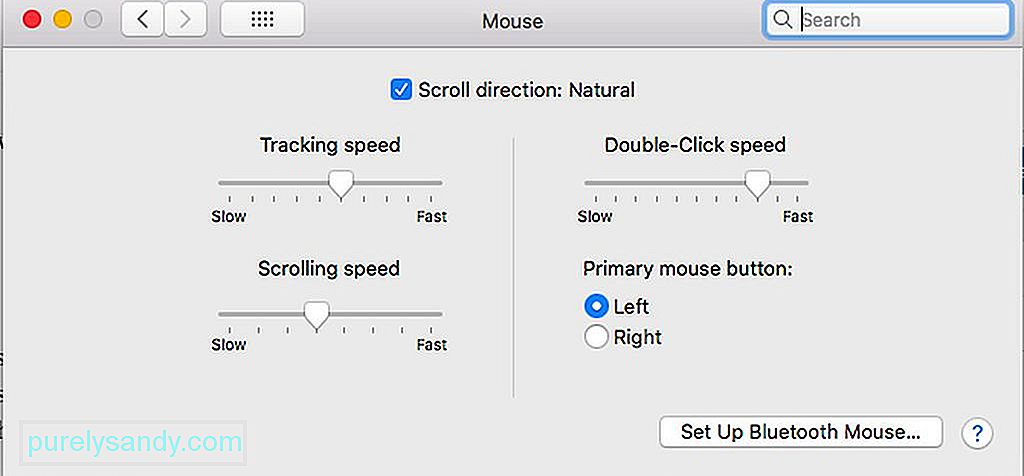
- Prejdite na Apple Menu & gt; Predvoľby systému .
- Vyberte možnosť Myš
- Vyhľadajte nastavenie Rýchlosť dvojitého kliknutia , ktoré je reprezentovaný posuvným číselníkom.
- Upravte číselník smerom k rýchlemu alebo úplne doľava.
- Môžete tiež nájsť tento nastavenie úpravy vo vnútri Možnosti dostupnosti v závislosti od verzie systému macOS. Môžete to skúsiť vyhľadať v Predvoľbách systému & gt; Prístupnosť & gt; Myš a myš Trackpad .
Už dosť dlho sa zistilo, že rýchlosť dvojitého klikania spôsobuje problém s dvojitým kliknutím vo väčšine verzií systému macOS. Je to pravdepodobne preto, lebo OS ťažko rozlišuje jedno kliknutie od dvojitého kliknutia, keď je nastavenie príliš pomalé. Upozorňujeme však, že niektoré nemusia byť schopné držať krok s príliš rýchlym nastavením rýchlosti dvojitého kliknutia. Ak to považujete za náročné, môžete to trochu spomaliť. Kľúčom je tu experimentovanie. Len sa uistite, že to nie je nastavené príliš pomaly.
Ďalším tipom je inštalácia aplikácií, ako je napríklad opravná aplikácia pre Mac, aby ste vždy zaistili plynulý výkon systému Mac. Je to preto, že táto aplikácia je navrhnutá na odstránenie nevyžiadanej pošty a zvýšenie pamäte RAM vášho počítača pre maximálny výkon.
YouTube Video: Ako opraviť problém s dvojitým kliknutím na myš v systéme Mac
09, 2025

